ويندوز الأمن المدافع المركز فييوفر لك Creators Update تقريرًا صحيًا لنظامك. يخبرك ما إذا كان النظام الخاص بك منخفض في مساحة التخزين ، أو إذا كان لديك تحديثات معلقة يلزم تثبيتها ، أو ما إذا كان النظام قد تم تكوينه لفرض ضريبة على البطارية. يحتوي Windows Defender على أيقونة صينية النظام والتي تظهر لك علامة تعجب صفراء عندما يكون هناك خطأ ما في التقرير الصحي. من السهل إصلاح معظم المشكلات في التقرير الصحي باستثناء الخطأ الأقصى لبطارية سطوع الشاشة. يشير تقرير صحة Windows Defender باستمرار إلى أن درجة سطوع الشاشة على هذا الجهاز مضبوطة حاليًا على أقصى تقدير. يمكن أن يؤثر ذلك على عمر البطارية. لا يهم إذا كان السطوع لا يصل إلى الحد الأقصى. التقرير الصحي لا يزال يظهر هذا كمشكلة. إليك كيفية إصلاحها.
تقرير الصحة يعطيك تقرير شامل علىالنظام بأكمله. لا يرافقه أي معلومات إضافية. إذا كنا صادقين ، فإن رسائل الخطأ ليست مفيدة. ما يعنيه هذا الخطأ المعين هو أن أحد إعدادات خطة الطاقة الخاصة بك له درجة سطوع تصل إلى الحد الأقصى.

تقليل سطوع الشاشة
إذا كنت تستخدم جهاز كمبيوتر محمول ، فتأكد من توصيله. قم بتقليل سطوع الشاشة إلى 50٪. بعد ذلك ، افصل الكمبيوتر المحمول حتى يعمل على البطارية. مرة أخرى ، قم بتقليل سطوع الشاشة إلى 50٪.
بعد ذلك ، انقر بزر الماوس الأيمن على رمز البطارية في علبة النظام وحدد "خيارات الطاقة". إذا كنت على سطح مكتب ، فافتح File Explorer ، والصق هذا الموقع في شريط العناوين ، ثم انقر فوق Enter.
Control PanelHardware and SoundPower Options
تأكد من سطوع السلطة الحاليةتم تعيين الخطة إلى 50 ٪. بعد ذلك ، حدد كل واحدة من خطط الطاقة التي قمت بتكوينها على نظامك. لكل واحد ، تقليل سطوع الشاشة إلى 50 ٪. إنها لفكرة جيدة أن تتحقق من سطوع الشاشة لجميع الخطط من خلال توصيل النظام الخاص بك والبطارية.
أعد تشغيل Windows 10 وسيختفي الخطأ الأقصى لبطارية سطوع الشاشة في تقرير Health.
ضبط سطوع الشاشة
ليس لديك لاستخدام نظامك على شاشة 50 ٪سطوع إلى الأبد. خفضنا السطوع لإصلاح الخطأ الأقصى لبطارية سطوع الشاشة. يمكنك الآن زيادة السطوع إلى أي مستوى تكون أكثر راحة به. من غير المحتمل أن تظهر المشكلة مرة أخرى ما لم تقم بتعيين السطوع إلى الحد الأقصى على البطارية.
إخفاء أيقونة ويندوز ديفندر من علبة النظام
إذا كنت لا تهتم بتنبيه البطارية في تقرير صحة Windows Defender ، فيمكنك إخفاء رمز Windows Defender عن علبة النظام. نحن لا ننصح بذلك ولكن هذا هو اختيارك.
افتح تطبيق الإعدادات. انتقل إلى مجموعة إعدادات التخصيص. حدد علامة تبويب شريط المهام. قم بالتمرير لأسفل إلى قسم "منطقة الإعلام" وانقر فوق "تحديد الرموز التي تظهر على شريط المهام".
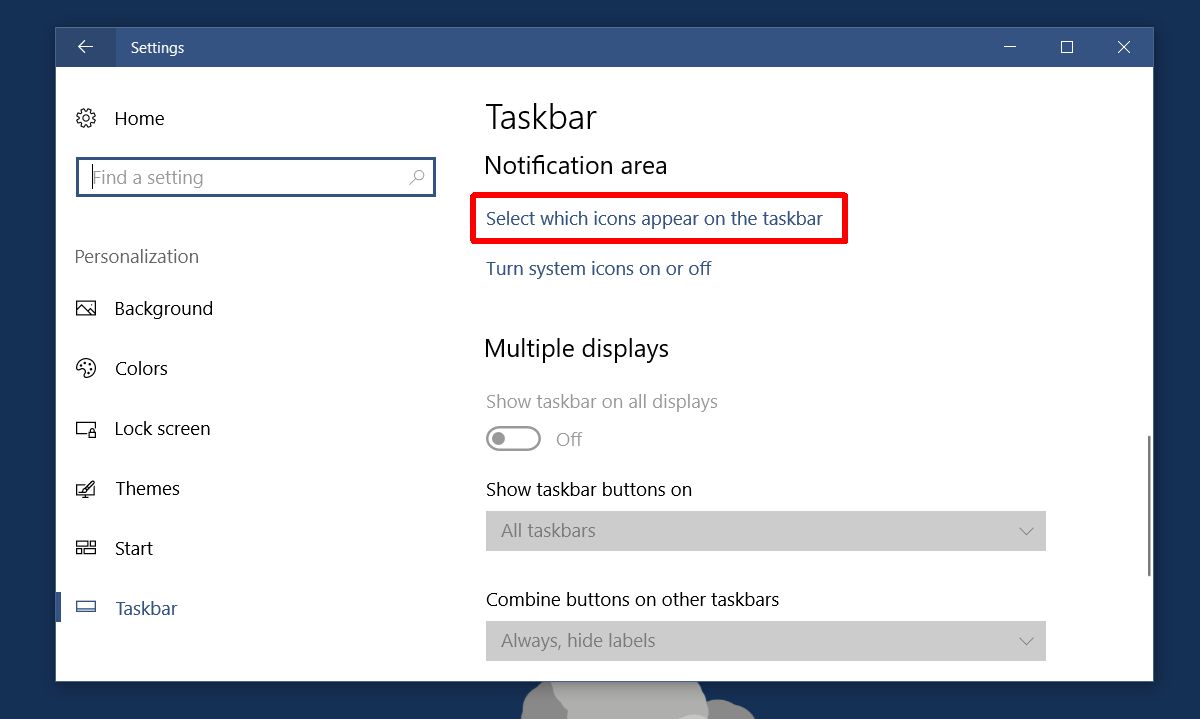
هنا ، أوقف تشغيل أيقونة Windows Defender. هذا ليس هو نفسه إخفاء الأيقونة في قائمة الفائض. سيؤدي هذا إلى إزالة الأيقونة من علبة النظام تمامًا. لن يؤدي إلى تعطيل التنبيهات من Windows Defender.
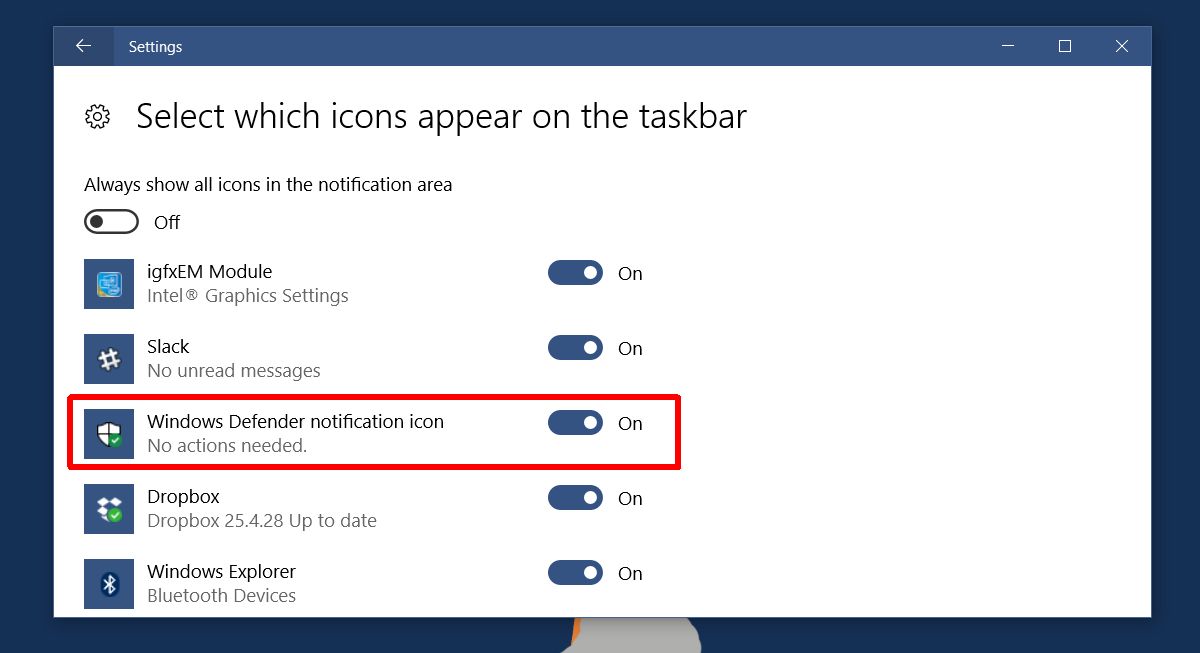
يجرؤ نقول ذلك مرة أخرى؟ تحتاج Microsoft إلى جعل هذا أكثر وضوحًا بعض الشيء. من الواضح أن هذه مشكلة أخرى موجودة لأن لديك كل من تطبيق الإعدادات ولوحة التحكم لتكوين نظامك.













تعليقات